- Важные сведения по настройке звука
- С чего начать?
- Регистрация
- Справка Mixcraft
- Добавление / Перемещение / Масштабирование / Удаление
- Экспорт в новую аудиодорожку / Дублирование / Заморозка
- Внешний вид дорожек
- Громкость и Панорама
- Выключение и Солирование дорожек
- Каретка (индикатор позиции)
- Типы дорожек
- Автоматизация
- Эффекты
- Слои
- Перемещение / Удаление / Блокировка / Группировка
- Зацикливание / Обрезка / Разделение
- Копирование и Вставка
- Выделение клипов
- Звуки
- Видеоклипы
- Текстовые клипы
- Шаблоны инструментов
- Редактирование шаблонов инструментов
- Виртуальные инструменты Mixcraft
- Добавление сторонних VSTi
- Звуковое устройство
- Основные
- Отображение
- Интерфейс
- Колесо мыши
- Проект
- Запись
- Метроном
- MIDI
- Запись CD
- Библиотека
- Плагины
Добавление / Загрузка
Добавить аудиофайл в проект можно различными способами.
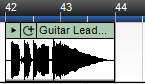
Через меню «Звук»
- меню Звук > Добавить звук
- ПКМ по рабочему полю аудиодорожки > Добавить звук
 (на панели инструментов)
(на панели инструментов)
Звук будет добавлен в то место, где была установлена позиция каретки.
| Добавить аудиофайл | [CTRL] + H |
Через двойное нажатие ЛКМ
Если дважды щелкнуть левой кнопкой мыши по рабочему полю аудиодорожки, то вы не только установите в это место позицию каретки, но и вызовите окно загрузки аудиофайла.
Из Библиотеки звуков
Перейдите во вкладку Библиотека. Выберите звук, а затем нажмите рядом с его названием кнопку
Кроме того, отсюда можно просто перетаскивать звуки в проект.
Перетаскивание аудиофайлов из файлового менеджера
В окне вашего файлового менеджера (Проводник Windows, Total Commander и др.) перейдите в папку со звуками. Выберите один или несколько аудиофайлов, которые хотите импортировать в проект, а затем, простым перетаскиванием направьте их в окно Mixcraft, что находится на панели задач. Когда окно Mixcraft будет сфокусировано, переместите эти звуки в нужное место рабочего поля проекта и только тогда, отпустите зажатую ЛКМ, чтобы они импортировались и поместились в это самое место.
Анализ аудиофайла во время загрузки
Когда звуковой файл импортируется в проект, Mixcraft анализирует его пики для отображения формы звуковой волны на аудиоклипе. Если включена автоматическая синхронизация новых звуков, то для загружаемых аудиофайлов также будет определяться темп и тональность (только для звуков длиной более 30 секунд). Если программа успешно обнаружит темп и тональность звука, то она установит точку привязки в начало его первого такта, а также по желанию пользователя может адаптировать его темп и тональность под параметры проекта.
Нет комментариев. Ваш будет первым!